設定を割り当てる
このセクションでは、ソースメディアファイルに設定を割り当て、割り当てた設定を置き換えるまたは変更する方法について説明します。
ソースメディアファイルに設定を割り当てる
各種の方法を使用して、ジョブに設定を割り当てることができます。「設定」タブから設定をドラッグする方法などは、1 つのジョブで作業するのに適しています。ショートカットメニューを使う方法などは、同じ設定をジョブのグループに割り当てるのに適しています。Finder から(設定またはドロップレットを)ドラッグして、設定を割り当てることもできます。
メモ: 以下の手順は、すでにバッチにソースメディアファイルを追加し、設定を追加するジョブが作成されていることが前提となります。ソースメディアファイルの読み込みの詳細については、ソースメディアファイルを読み込むを参照してください。
ヒント: Option キーを押したまま設定グループの開閉用三角ボタンをクリックすると、このグループ(およびすべてのサブグループ)を展開し、その中に含まれるすべての設定を表示することができます。
「設定」タブで 1 つまたは複数の設定や設定のグループを選択します。
「バッチ」ウインドウでジョブに設定をドラッグします。
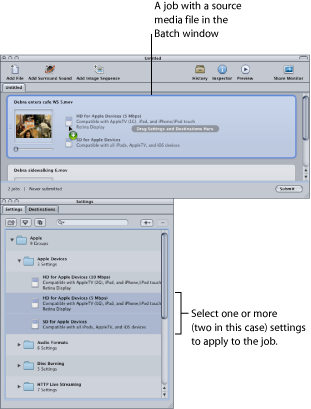
バッチのジョブに追加した設定ごとに新しいターゲットが作成されます。
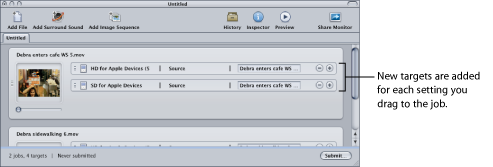
メモ: ドラッグで設定を割り当てた場合、1 つのジョブにしか設定を適用できません。
「バッチ」ウインドウの現在のバッチ内にある 1 つまたは複数のジョブを選択します。
「ターゲット」>「設定を使って新規ターゲットを作成」と選択します。
「バッチ」ウインドウ上に設定を選択するよう求めるダイアログが表示されます。
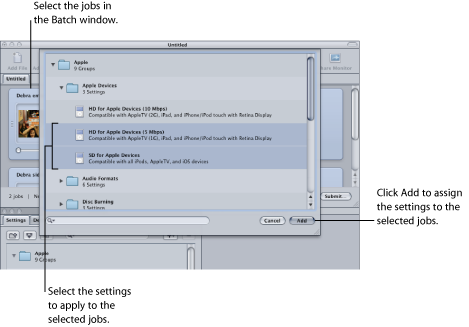
ジョブに割り当てる 1 つまたは複数の設定や設定のグループを選択して、「追加」をクリックします。
選択したそれぞれのジョブに設定が割り当てられます。
「バッチ」ウインドウの現在のバッチ内にある 1 つまたは複数のジョブを選択します。
Control キーを押したまま、選択したジョブの 1 つをクリックし、ショートカットメニューから「設定を使って新規ターゲットを作成」を選択します。
ショートカットメニューに、グループ別に設定がリストされます。割り当てたいグループを直接選択することはできませんが、それぞれのグループに「すべて」項目が含まれているので、そのグループのすべての設定を選択することができます。
メモ: この方法では、複数の設定を個別に選択することはできません。
いずれかの 1 つの設定を選択するか、または「すべて」を選択してグループ内のすべての設定を選択します。
選択したすべてのジョブにこの設定が適用されます。
1 つまたは複数の設定を Finder から「バッチ」ウインドウの空の領域にドラッグします。
1 つまたは複数のターゲット行に設定が指定された状態で、新しいジョブが表示されます。
1 つまたは複数の設定を Finder から「バッチ」ウインドウのジョブタイトル上の空の領域にドラッグします。
1 つまたは複数の新しいターゲット行が、設定を指定された状態でジョブに表示されます。
詳細については、設定を配布する/共有するを参照してください。
ドロップレットを使って設定を「Compressor」に追加することもできます。詳細については、Compressor でドロップレットを使ってジョブと設定を作成するを参照してください。
割り当てた設定を別の設定に置き換える
ジョブに設定を割り当てた後に、もっと適切な設定が見つかり、ターゲットの設定を新しいものに変更したいという場合があります。いくつかの方法を使って、ターゲットの設定を変更することができます。どの方法を使っても、書き出し先および出力ファイル名の設定はそのままで、影響を受けることはありません。
「ターゲット」>「設定を変更」と選択します。設定を選択するよう求めるダイアログが表示されるので、新しい設定を選択し、「追加」をクリックして、選択したターゲットに新しい設定を割り当てます。
Control キーを押したままターゲットをクリックし、ショートカットメニューから「設定を変更」を選択します。設定を選択するよう求めるダイアログが表示されるので、新しい設定を選択し、「追加」をクリックして、選択したターゲットに新しい設定を割り当てます。
「設定」タブで新しい設定を選択して、ターゲットにドラッグします。
メモ: 上記のどの方法でも、設定を複数選択した場合、ターゲットに割り当てられるのは先頭の設定だけです。
割り当てた設定を変更する
「バッチ」ウインドウで、すでにソースメディアファイルに割り当てられている設定のコンポーネント(「インスペクタ」ウインドウに「選択したターゲット」と表示されます)を編集または変更することができます。
変更したい設定を含むバッチ内のターゲットを選択します。
選択した設定が「インスペクタ」ウインドウに表示され、「名前」フィールドに「選択したターゲット」というテキストが表示されます。これは選択した設定の一時的なコピーで、設定そのものではありません。したがって、1 回だけ実行するバッチに合わせて、その設定を一時的に変更することができます。
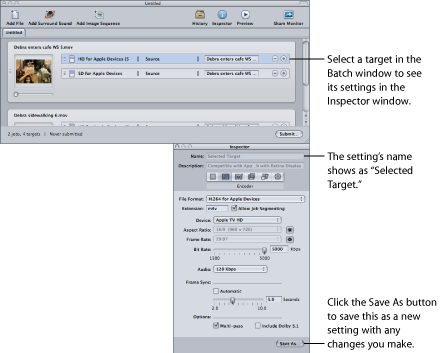
設定を変更します。
設定を変更すると、「インスペクタ」ウインドウの下にある「別名で保存」ボタンがアクティブになります。
このボタンをクリックすると、変更した設定が新しく指定した名前で保存されます。
保存したコピーは、「設定名-コピー」という名前で「設定」タブに表示され、即座に選択状態の設定になります。
メモ: 変更した設定は必ずしも保存しておく必要はありませんが、後でもう一度必要になった場合に備えて保存しておくと便利です。